En primer lugar, las tablas nutricionales tienen como objetivo informar a cada persona de qué valores calóricos y nutricionales tiene un alimento de este tipo. Por lo tanto, aprenderá cómo hacer una Tabla Nutricional en Excel.
Aprenda Como Crear Una Tabla Nutricional en Excel
Bueno, cuando compramos cualquier alimento en el supermercado, podemos darnos cuenta de que cada alimento contiene una tabla nutricional etiquetada en su envase.
Porque la tabla debe informar varias características relacionadas con los valores nutricionales que cumple el producto.
Además, esta tabla debe proporcionar información transparente sobre la calidad nutricional de los productos.
Todo ello para que el consumidor tenga claro lo que está alimentando.
Es decir, la tabla nutricional evita muchos problemas.
Porque, si la persona tiene algún tipo de alergia, esa persona tendrá derecho a saber si puede o no consumir ese producto en particular.
Pero a continuación, le enseñaremos cómo ingresar la información necesaria en una tabla nutricional en Excel. Es decir, te enseñaremos lo que significa cada campo.
Videoaulas gratuitas en Youtube
Descargue la hoja de cálculo para seguir el tutorial a continuación:
Cómo Hacer Tabla Nutricional en Excel
Para que pueda crear una tabla de estos correctamente, debe saber qué significa cada elemento.
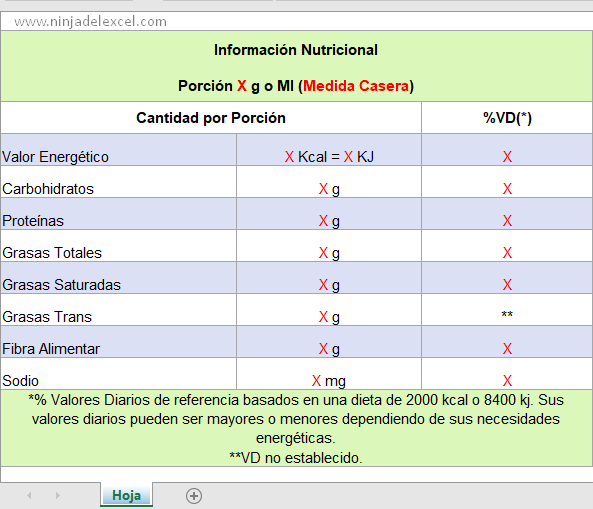
- X: Esta «x» en rojo es donde ingresará los valores calóricos para cada parte nutritiva que se enumera en la primera columna de la tabla.
- Porción (medida casera): Informe la cantidad promedio que se consumirá en los alimentos diariamente en función de obtener una dieta saludable.
- Nutrientes: Los nutrientes son los elementos que se encuentran en la primera columna desde grasas, proteínas, compuestos químicos y otros.
- Porcentaje de valor diario (%VD): describe la ingesta diaria recomendada (IDR) de cada nutriente para una persona adulta y sana. Es decir, sería cuánto se recomienda ingerir ese nutriente, proteína y grasa, para cada adulto y persona sana.
Reciba Contenido de Excel
Registre su E-mail aquí en el blog para recibir de primera mano todas las novedades, post y video aulas que posteamos.
¡Su correo electrónico está completamente SEGURO con nosotros!
Es muy importante que me agregues a la lista de tus contactos para que los siguientes E-mails no caigan en el spam. Agregue este: E-mail: [email protected]
Es decir, si no es necesario incluir algún valor de tabla, puede usar el «**» para decir que en ese momento no hay información sobre el nutriente.
En el último punto de la tabla, hay información sobre los valores diarios y los requisitos de energía.
Por lo tanto, siéntase libre de hacer cualquier cambio según sea necesario.

Sin embargo, con esta tabla se puede realizar cualquier tipo de cambio que se requiera. Y también puede cambiar el color e incluir más elementos en los campos.
Curso de Excel Básico, Intermedio y Avanzado:
Pronto, ¡Cursos de Excel Completo! Continúa leyendo nuestros artículos y entérate un poco más de lo que hablaremos en nuestra aulas virtuales.
 Si llegaste hasta aquí deja tu correo y te estaremos enviando novedades.
Si llegaste hasta aquí deja tu correo y te estaremos enviando novedades.
¿Qué esperas? ¡Regístrate ya!
Accede a otros tutoriales de Excel
- Tabla Dinámica de Ventas en Excel – Ninja del Excel
- Cómo Juntar dos tablas en Excel – Ninja del Excel
- Tabla de Metas y Ventas Diarias en Excel – Ninja del Excel
- Actualización de Tabla Dinámica en Excel (cada 1 minuto) – Ninja del Excel
- Como Insertar Fórmula en la Tabla Dinámica de Excel – Ninja del Excel
- Qué Es Una Tabla Dinámica en Excel y Como Crearla – Ninja del Excel
















